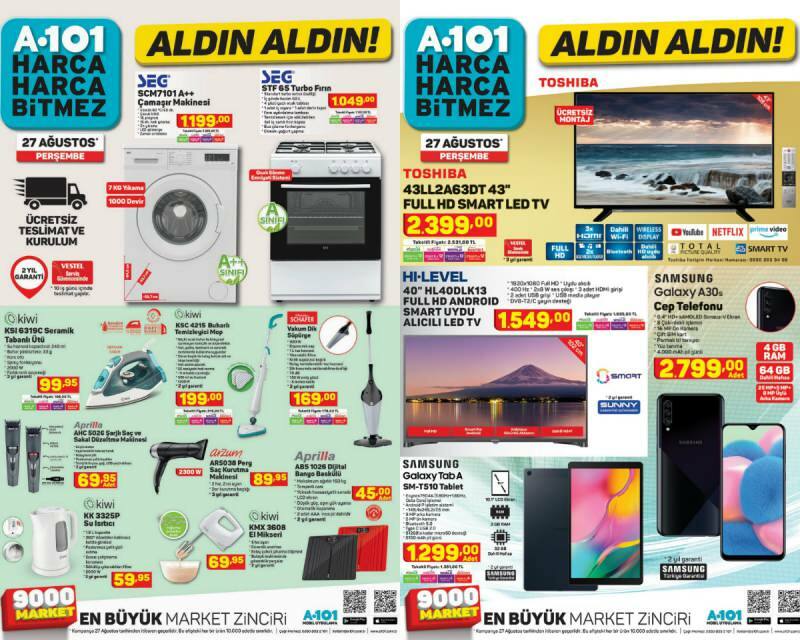Comment effacer l'historique de navigation et le cache sur les téléphones Android
Mobile Intimité Sécurité Google Androïde / / March 18, 2020
Dernière mise à jour le

Même si vous surfez sur Internet sur votre nouveau téléphone Android, de temps en temps, c'est une bonne idée de vider l'historique et le cache. L'effacement du cache peut améliorer les performances, et l'effacement de votre historique et des informations de saisie semi-automatique peut contribuer à améliorer la sécurité.
Bonnes nouvelles! Le processus est simple et rapide. Jetons donc un œil à ce petit conseil.
Remarque: Cet article a été écrit en 2010 quand Android en était à ses débuts. Vous pouvez désormais effacer votre historique de navigation et votre cache dans les paramètres de Chrome ou du navigateur que vous utilisez.
Étape 1 - Dans le navigateur Android, Robinet l'extérieur menu bouton.
Remarque: Sur mon Samsung Galaxy S, il était situé dans le coin inférieur gauche de l'écran, mais cela peut varier en fonction de votre appareil.
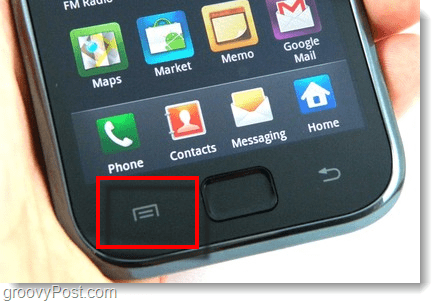
Le menu devrait maintenant apparaître à l'écran. Robinet le Plus option de cette liste.
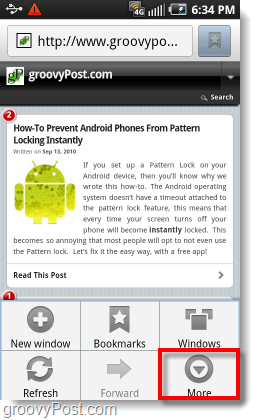
Étape 2 - Robinet le Réglages dans la liste.
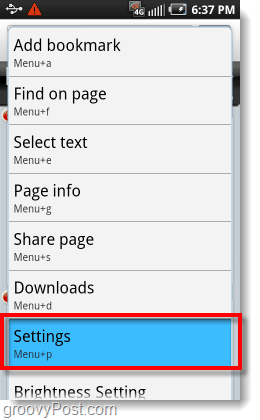
Étape 3 - Faire défiler dans la fenêtre des paramètres jusqu'à ce que vous arriviez à Paramètres de confidentialité.
Il y a pas mal de choses à clarifier ici:
- Vider le cache
- Histoire claire
- Effacer toutes les données des cookies
- Effacer les données du formulaire
- Accès à l'emplacement clair
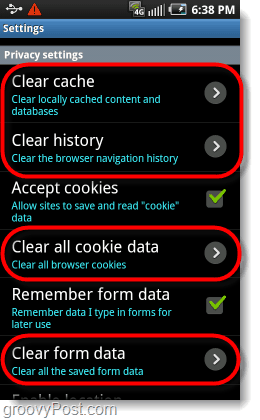
Étape 4 - Cliquez sur sur tout à l'étape 3 au dessus; une invite apparaîtra pour chacun. RobinetD'accord pour confirmer la suppression à chaque fois.
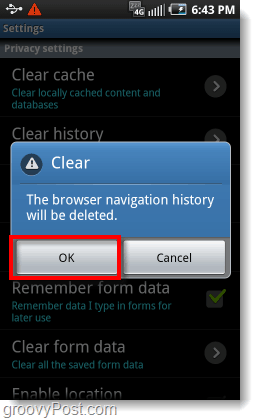
Étape 5 - Facultatif: effacer les mots de passe et Nuke
Il y a deux options supplémentaires au bas de la page des paramètres que vous pouvez choisir si vous le souhaitez.
L'un est le Effacer les mots de passe bouton qui effacera simplement tous les mots de passe et les informations de compte qui sont enregistrés sur votre appareil Android. Cette action n'est pas nécessaire, mais elle peut empêcher les utilisateurs d'accéder à vos services en ligne si votre téléphone tombe entre de mauvaises mains.
Une autre option est Rétablir les valeurs par défaut alias le Bouton Nuke. Un presse sur le bouton Nuke et votre navigateur Android reviendra aux paramètres d'usine, effaçant tout le reste en même temps. Je suggérerais cela, mais c'est difficile de changer la page d'accueil du navigateur, donc je n'utilise jamais ce bouton.
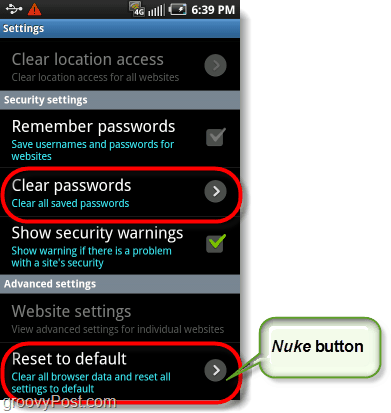
Terminé!
Après avoir suivi les étapes ci-dessus, votre navigateur Android est maintenant propre de tous les fichiers d'historique et de cache. Vous pouvez vous reposer à l'aise tout en laissant d'autres personnes utiliser l'application de navigateur sur votre appareil! Ils ne pourront pas détourner votre compte Facebook ni exécuter une recherche Google embarrassante.